클라우드플레어라는 회사에서 판매하는 도메인을 구입하면 추가적으로 제공해 주는 서비스들이 좋습니다. 통계도 보여주는 기능이 있어서 사이트가 제대로 작동중인지 여부 정도는 쉽게 알 수 있습니다.
이번 글에서는 클라우드플레어에서 도메인 구입하고 세팅하는 방법을 정리해 봅니다.
클라우드플레어 구입한 도메인 통계
우선 통계를 한 번 볼까요? 지난 24시간 방문 숫자 보이나요? 이 숫자들은 대부분이 크롤링 봇들의 방문입니다. 이런 방문까지 다 카운트를 한다는 점은 고려해야 하지만, 사이트가 정상 작동중이라는 것을 느끼게 됩니다.
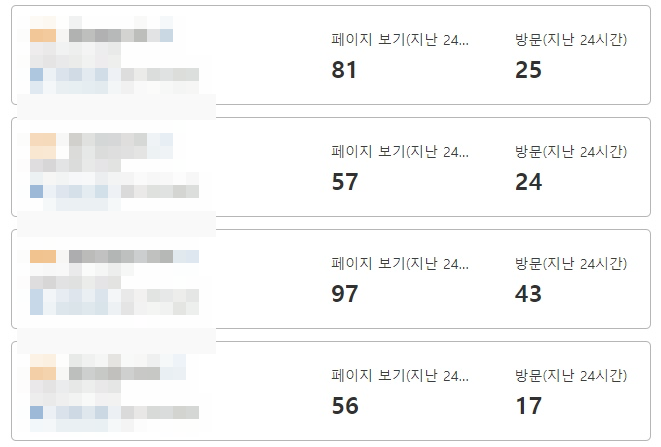
이 정도 확인만 하더라도 내 사이트가 정상 작동중인지, 봇 외에는 뭐가 들어오고 있는지도 대충 감을 잡을 수 있죠. 도메인을 새로 만들면 초반에는 봇들이 잘 들어오더군요. 사이트가 구축중인지 확인하는 용도 같은데, 아무튼 개설 초반에 엄청 많이 들어오기는 합니다.
클라우드플레어 도메인 구입
클라우드플레어에서 도메인 구입하는 것은 로그인 하고 메뉴에서 도메인 등록 메뉴에서 가장 아래 도메인 등록 메뉴에서 합니다. 다른 메뉴는 이미 구매한 도메인을 관리하거나, 다른 사이트에서 구입한 도메인을 전송받는 그런 메뉴더군요.

도메인 구입은 간단합니다. 사용하고자 하는 도메인을 입력하고, 사용중이면 다른 도메인 추천되는 것들을 보고 고르면 되고, 사용중이 아니면 제일 위에 내가 원한 도메인을 구입할 수 있게 가장 큰 폰트로 뜹니다.
도메인 가격은 따지고 보면 우리나라에서 가장 저렴하게 판매하는 호스팅케이알보다 더 저렴합니다. 그리고 그곳에서는 못사는 일부 TLD 도메인을 구입할 수도 있습니다. 다른 사람과 차별화되는 나만의 도메인을 한 번 가져 보는 것도 나쁘지는 않을 것 같습니다.
클라우드플레어 도메인의 장점 중 하나는 도메인 프라이버시 보호 서비스가 무료입니다. 여기서 구매하는 모든 도메인은 할 수 있으면 무조건 다 프라이버시 보호 설정을 해 줍니다. 실수로 이것을 안해서 도메인 등록으로 인해 노출되는 내 개인정보에 대한 걱정을 줄일 수 있는 것이죠.
DNS 레코드 설정하기
DNS레코드 설정도 간편합니다. 도메인 구입한 후 레코드 설정 메뉴로 들어가면 필수로 해야 하는 것은 위에 알림으로 뜹니다. 그것에 대한 값만 우선 설정해 주면 되는 것이죠.
A레코드 @ 값에 대한 설정 먼저 해 주고, CNAME www은 도메인 메인 주소로 설정을 해 주면 이후에 따로 건드릴게 없습니다. 이메일 주소 사용하고 싶으면 클릭 두 번만 하면 바로 이메일 설정도 해 줍니다. 내 도메인으로 메일을 받는다는게 이렇게 편할 수가 없습니다.
여기까지만 하면 클라우드플레어에서 도매인을 구입해서 설정하는 것은 끝나게 됩니다.